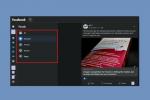في بعض الأحيان تفكر بشكل أفضل في عنصر تمت مشاركته على Facebook ، سواء كان رابطًا قمت بنشره أو صورة لك شاركها شخص آخر. بينما لا يمكنك حذف منشورات شخص آخر تم وضع علامة عليها والتي تتضمنك ، يمكنك إزالة العلامات وإخفاء المنشورات من مخططك الزمني الشخصي. يمكنك حذف منشوراتك الخاصة أو تغيير إعدادات الرؤية بحيث لا يمكن مشاركة العناصر مع أشخاص لا تعرفهم.
إلغاء مشاركة عنصر قمت بمشاركته
يمكنك إزالة عنصر بسهولة إذا قمت بمشاركته عن طريق الخطأ ، أو غيرت رأيك بشأن مشاركته. عندما تضغط على زر "أعجبني" ، يتغير الزر بحيث يمكنك النقر فوق "x" عليه لإلغاء الإعجاب بالعنصر. هذا يزيله من الجدول الزمني الخاص بك. إذا قمت بمشاركة عنصر ، فيمكنك إزالته من ملف التعريف الخاص بك مباشرة. انتقل إلى ملف التعريف الخاص بك وانقر فوق السهم لأسفل الذي يظهر في الزاوية اليمنى العليا. من العنصر ، ثم انقر فوق "حذف".
فيديو اليوم
إزالة عنصر مشترك من مستخدم آخر
مشاركاتك ليست الوحيدة التي يمكن للأشخاص عرضها على مخططك الزمني ؛ إذا قام شخص ما بالإشارة إليك في منشور مشترك ، فسيظهر على صفحتك. لإزالة هذه المنشورات من مخططك الزمني ، يمكنك إما إزالة العلامة أو إخفائها من مخططك الزمني. الإجراء الخاص بذلك هو نفسه كما لو كنت تحذف مشاركتك الخاصة. أولاً ، قم بالمرور فوقه للكشف عن السهم لأسفل في الزاوية اليمنى العليا. انقر على السهم ، ثم حدد إما "إزالة العلامة" أو "إخفاء من المخطط الزمني".
تغيير خصوصية المنشورات
يستخدم Facebook أداة تحديد الجمهور للتحكم في المنشورات التي تريد أن تظل مرئية لمجموعة محدودة من الأصدقاء. بجوار كل منشور من مشاركاتك على Facebook ، سترى رمزًا صغيرًا للأشخاص ؛ إذا حددت هذا ، فسترى خيارات رؤية المنشور الخاص بك. يمكن أن تكون المشاركات عامة بالكامل أو خاصة تمامًا. يمكنك أيضًا تعيينه بحيث يمكن للأصدقاء فقط مشاهدة منشورك ، أو إنشاء مرشح مخصص يسمح فقط لبعض الأصدقاء بمشاهدة منشوراتك.
استخدام سجل النشاط لإخفاء المشاركات أو حذفها
إذا لم تكن متأكدًا مما قمت بمشاركته ومدى ظهوره ، فانتقل إلى سجل الأنشطة الخاص بك. الزر الخاص به متاح في أعلى ملف التعريف الخاص بك ، في الزاوية اليمنى السفلية من صورة الغلاف الخاصة بك. هذا يسمح لك بمشاهدة كل أنشطتك على Facebook. من الشريط الجانبي الأيسر ، يمكنك تصفية ذلك وصولاً إلى المشاركات التي قمت بمشاركتها ، والمشاركات التي شاركها الآخرون أو وضعوا علامة عليها على جدولك الزمني ، وحتى أنواع معينة من المنشورات. تتيح لك أيقونة القلم الرصاص في أقصى يمين كل عنصر إما تغيير خصوصية المنشور أو إزالته من مخططك الزمني.